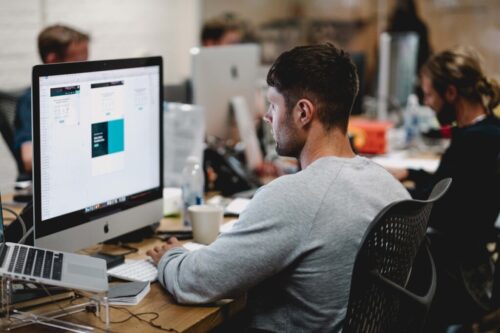この記事では、Google マップを使用して半径の距離を指定した円を表示する方法について解説します。
Google マップは、地図情報を提供するウェブマップサービスの一つであり、世界中の場所を検索して地図を表示することができます。また、Google マップは、半径の距離を指定した円を表示することもできます。
この記事では、Google マップで半径の距離を指定した円を表示する方法について説明します。
手順1: Google マップを開く
まず最初に、Google マップを開きます。Google マップにアクセスするには、ウェブブラウザで「https://www.google.com/maps/」を開くか、Google マップアプリをスマートフォンにダウンロードして開きます。
手順2: 地図を表示する
Google マップを開くと、最初に表示されるのは現在の場所が中心になった地図です。もし別の場所を表示したい場合は、検索バーに場所の名前、住所、郵便番号、または地域名を入力して検索します。
手順3: 測定ツールを開く
半径の距離を指定した円を表示するには、測定ツールを使用します。測定ツールは、地図上の距離や面積を測定するために使用されます。
測定ツールを開くには、Google マップの左上隅にあるメニューバーをクリックします。その後、表示されるメニューから「測定」を選択します。
手順4: 円を描画する
測定ツールを開くと、下部のツールバーにさまざまな測定オプションが表示されます。半径の距離を指定した円を描画するには、「円」ツールを選択します。
円を描画するには、以下の手順を実行します。
- 「円」ツールを選択します。
- 円の中心をクリックして、中心を決定します。
- 円の半径を指定するために、地図上でクリックしたままにし、円を描画する方向にドラッグします。
- マウスを離すと、円が描画されます。
手順5: 円の半径を指定する
円を描画すると、円の中心に半径を設定する必要があります。円の半径を設定するには、円を描画した後に、円の半径を示す線にカーソルを合わせてクリックします。
円の半径を指定するためのダイアログボックスが表示されます。半径の距離を入力し、「OK」ボタンをクリックします。
手順6: 円の情報を表示する
円を描画し、半径を設定したら、円の情報を表示できます。円の情報には、円の中心座標、半径、面積が表示されます。円の情報を表示するには、円をクリックして「情報」をクリックします。
手順7: 円の色やスタイルを変更する
円の色やスタイルを変更することができます。円の色やスタイルを変更するには、円をクリックして「スタイル」をクリックします。スタイルウィンドウが表示され、円の色、厚さ、不透明度、線のスタイルなどをカスタマイズすることができます。
手順8: 地図上に複数の円を表示する
Google マップでは、地図上に複数の円を表示することができます。円を追加するには、測定ツールを再度開いて、「円」ツールを選択します。
次に、新しい円を描画して、同じ方法で半径を設定します。追加した円は、円をクリックして表示される情報ウィンドウから編集することもできます。
まとめ
Google マップを使用すると、半径の距離を指定した円を表示することができます。測定ツールを使用して円を描画し、半径を設定してから、円の情報を表示したり、円の色やスタイルを変更したりすればもっと便利に使うことが可能です。
また、複数の円を地図上に表示することもできるため、様々な目的に応じた地図を作成することができます。ぜひ遊んでみてください。
追記:Google マップへの半径の距離を指定した円を表示する方法はAPIが必要
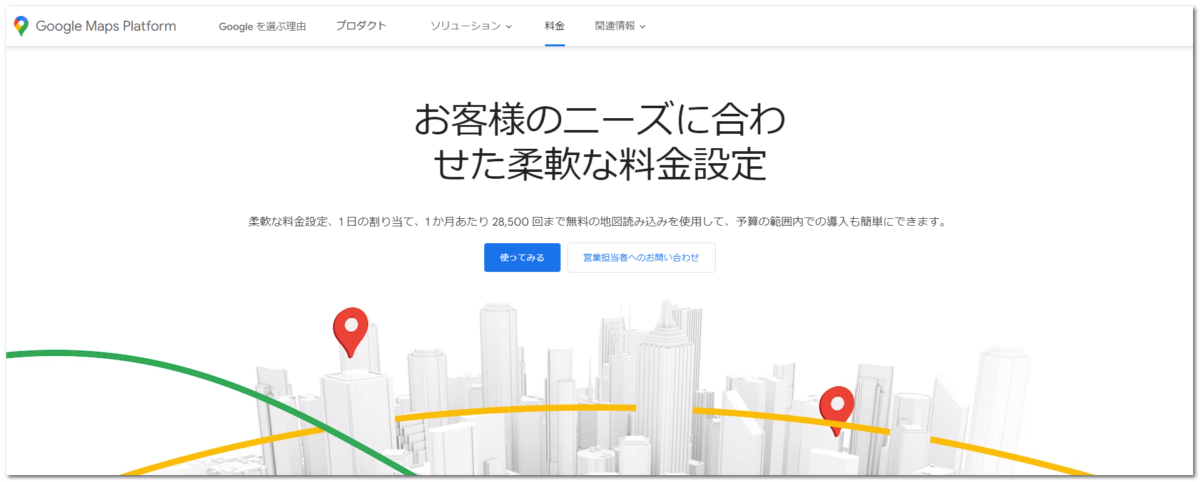
現在は、Google Maps APIの利用が必要です。そのため、当記事では無料で利用できる代替案を掲載します。
2023年12月追記:cloudremix.netさんのサービス(無料)
cloudremix.netさんが、Google Maps APIを使った半径の円を描写するサービスを提供(無料)しています。
使い方はとても簡単です。
地図上にそのまま描写できるため、直感的に操作できます。
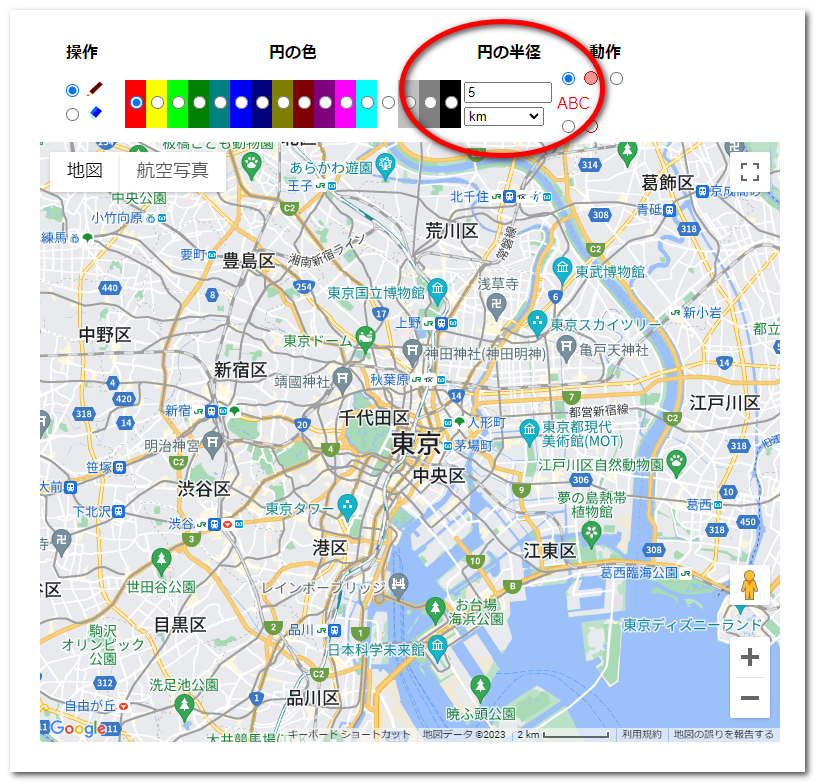
まずは、「地図上に好きな半径の円を描けます (Google Maps API V3版)」にアクセスして、上部にある「円の半径」から表示したい距離を入力

円の中心にしたい部分をクリックすると、マップ表示でもよく見かける「ピン(マーカー)が表示」されます。
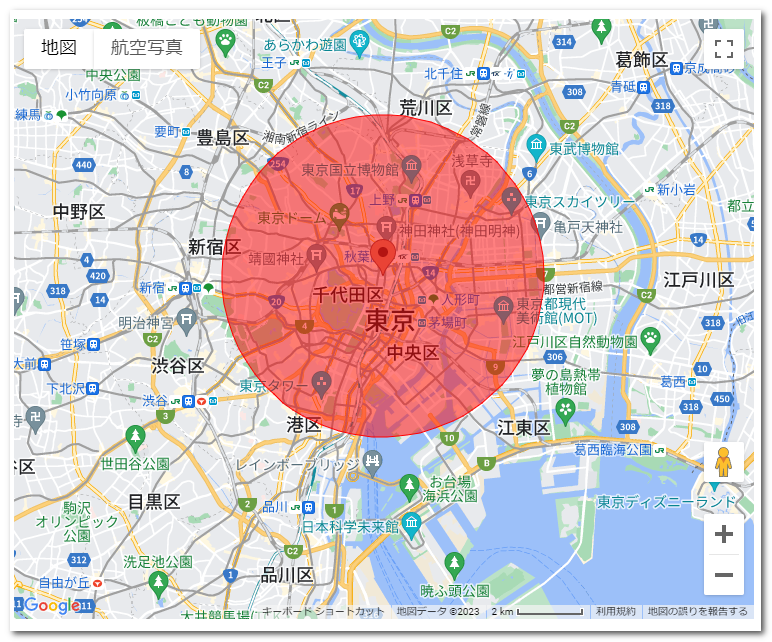
再度、その「ピン(マーカー)」をクリックすると、指定した距離での半径が一瞬で表示。非常に便利です。
※Google Maps APIは料金が高いため、いつまで無料で提供してもらえるのかわかりません。ありがたく使わせていただきましょう。
▼cloudremix.netさんのサービスはこちら
https://www.cloudremix.net/Map-Circle/
2025年10月追記:PC版「Google Earth Pro」を使えば、「無料」で半径の距離を指定した円を表示可能
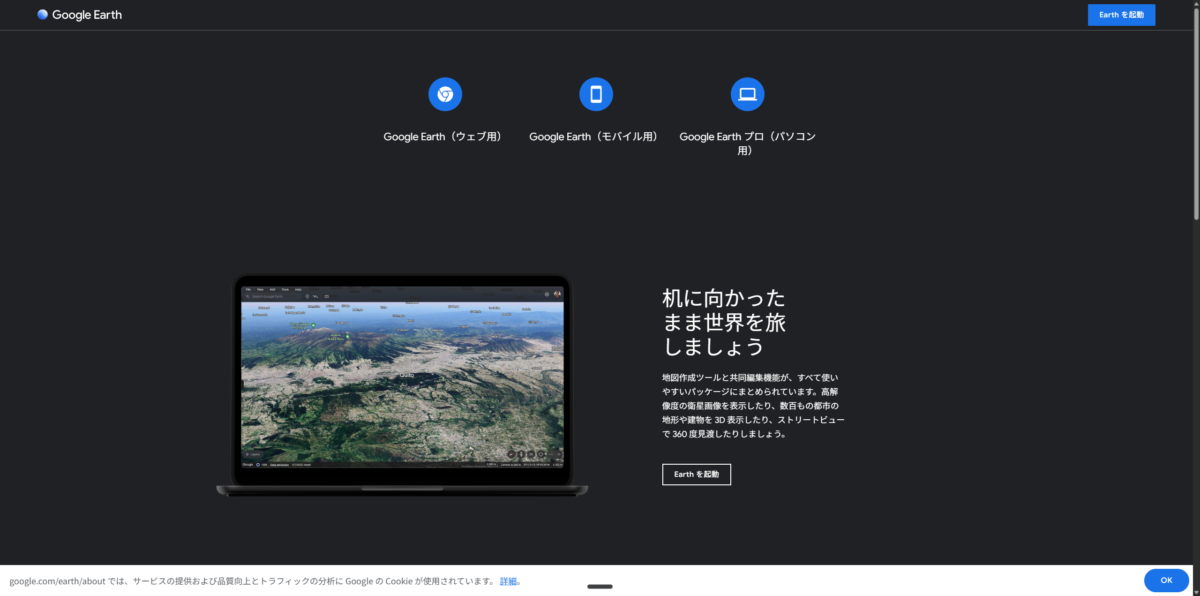
もともとGoogle Earth Proは、ビジネスや研究向けの有料ソフトウェア(年間399ドル)として提供されていました。しかし、Googleがすべての機能を完全に無料化し、現在では誰でも無料でダウンロードして利用できるようになっています。
PC版「Google Earth Pro」を初めてお使いになる方でも分かるように、半径を指定した円を表示する方法を、画像付きでステップごとに詳しく解説します。
ステップ1:Google Earth Proの準備
まず、お使いのパソコンにGoogle Earth Proをインストールする必要があります。費用は一切かかりませんのでご安心ください。
-
公式サイトにアクセス
下記のリンクから公式サイトを開き、Google Earth Proをダウンロードします。
▼Google Earth Pro 公式ダウンロードページ
https://www.google.com/earth/about/versions/#download-pro -
インストール
ダウンロードしたファイルを実行し、画面の指示に従ってインストールを完了させてください。
ステップ2:円の中心にしたい場所を表示する
インストールが完了したら、Google Earth Proを起動します。
-
起動する
デスクトップのアイコンやスタートメニューから「Google Earth Pro」を起動します。
-
場所を検索する
円の中心にしたい場所を、画面左上にある検索ボックスに入力します。住所や駅名、有名な建物の名前などで検索できます。
ここでは例として「大阪駅」を検索してみます。入力して「検索」ボタンを押すと、地球が回転してその場所まで自動で移動します。
-
地図を調整する
-
移動: 地図上でマウスをドラッグ(クリックしたまま動かす)すると、表示位置を微調整できます。
-
拡大・縮小: マウスのスクロールホイールを回すと、地図を拡大・縮小できます。円を描きやすいように、見やすい大きさに調整してください。
-
ステップ3:定規ツールで円を描画する
いよいよ円を描いていきます。定規(ものさし)の形をしたツールを使います。
-
定規ツールを起動する
画面上部にあるメニューバーから「ツール」→「定規」をクリックします。または、ツールバーにある定規のアイコンをクリックしても同じです。
-
「円」タブを選択する
「定規」という小さなウィンドウが表示されます。その中にある「円」というタブをクリックして選択してください。
-
単位を設定する
半径の距離をどの単位で測るか決めます。ウィンドウの中ほどにあるドロップダウンメニューから「キロメートル」や「メートル」など、お好きな単位を選びます。
-
円を描画する
いよいよ地図上に円を描きます。操作は非常に簡単です。
-
中心点を決める: 円の中心にしたい場所(今回は大阪駅)で一度クリックします。
-
半径を広げる: クリックした地点からマウスを動かす(ドラッグする)と、線が伸びて円が描かれます。「定規」ウィンドウに現在の半径や面積がリアルタイムで表示されるので、希望の距離になるまでマウスを動かして調整します。
-
円を確定する: 希望の半径になったら、もう一度クリックします。これで円が地図上に確定します。
これで、指定した半径の円が地図上に表示されました!「定規」ウィンドウは右上の「×」で閉じて構いません。
-
ステップ4:描画した円を保存・編集する
描いた円は、後から色を変えたり、保存していつでも表示できるようにしたりできます。
-
円を保存する
「定規」ウィンドウで円を確定した後、「保存」ボタンをクリックします。
-
名前を付ける
「新しいパス」というウィンドウが表示されるので、「名前」の欄に分かりやすい名前(例:「大阪駅から半径3km圏」など)を入力し、「OK」をクリックします。
-
保存場所の確認
画面左側にある「場所」パネルの「お気に入り」の中に、今つけた名前で円が保存されます。ここのチェックボックスをオン/オフすることで、円の表示・非表示を切り替えられます。
-
円の色や太さを変える(編集)
保存した円のデザインを変更できます。
-
「場所」パネルで保存した円の名前の上で右クリックし、「プロパティ」を選択します。
-
表示されたウィンドウの「スタイル、色」タブをクリックします。
-
ここで「線」の色や太さ、「領域」の塗りつぶしの色や透明度などを自由に変更できます。変更したら「OK」をクリックして完了です。
-
以上が、Google Earth Proで半径を指定した円を表示する全手順です。
この機能を活用すれば、「自宅から半径500mの範囲」「最寄り駅から半径3kmの配達エリア」といった情報を視覚的に簡単に把握できますので、ぜひご活用ください。